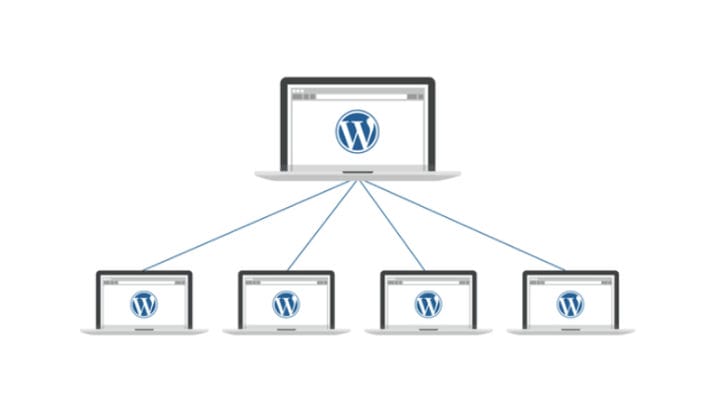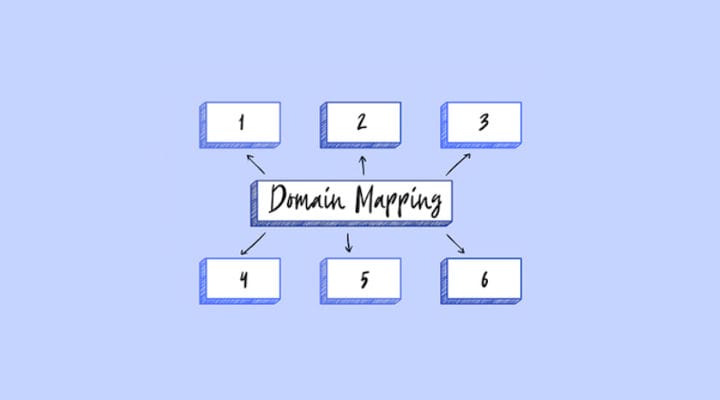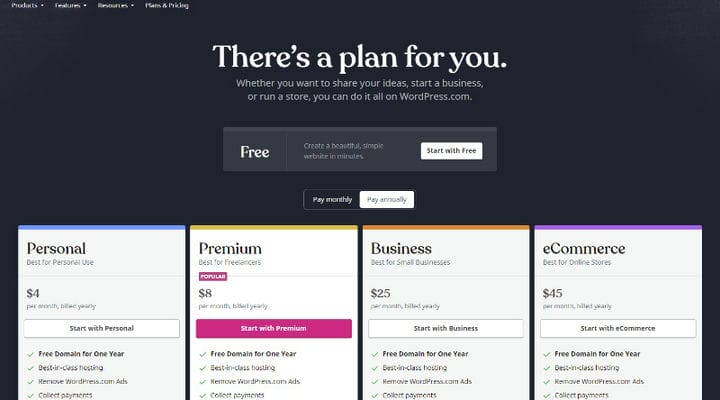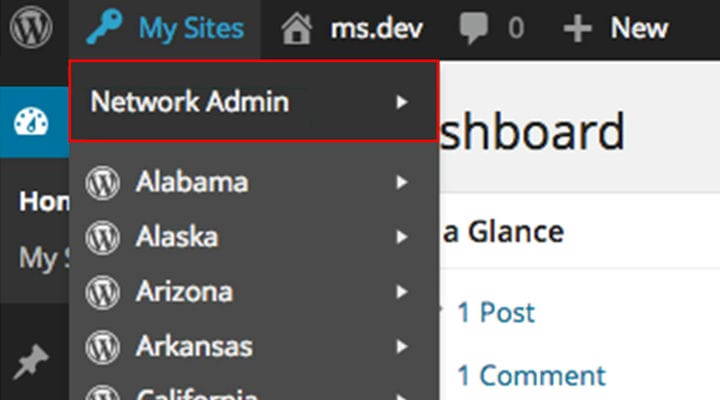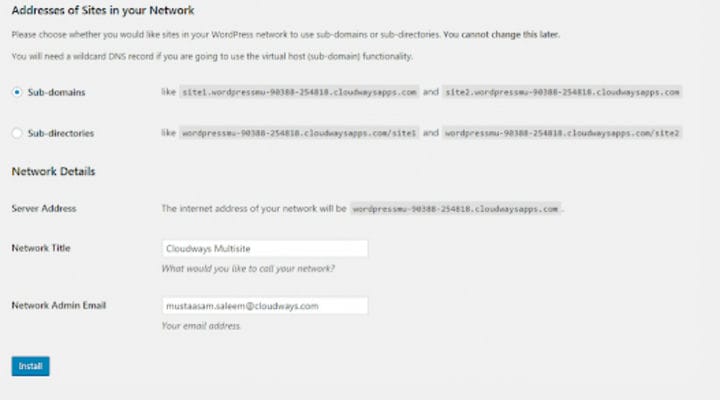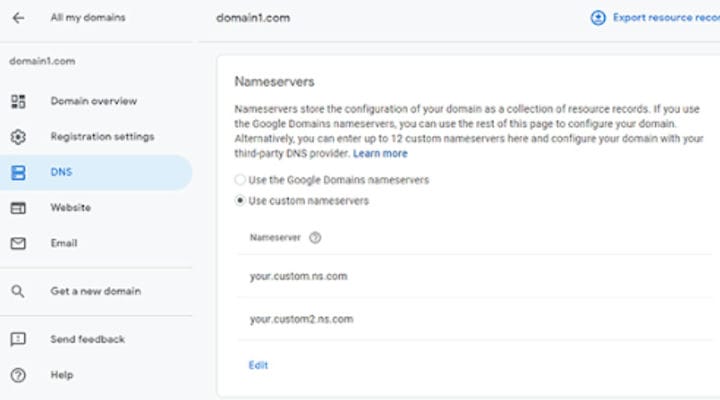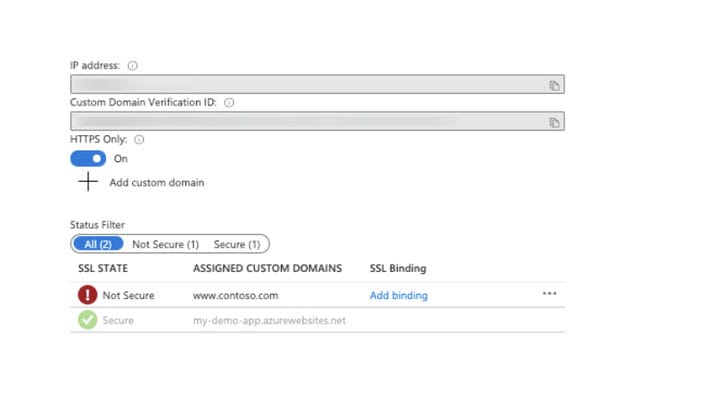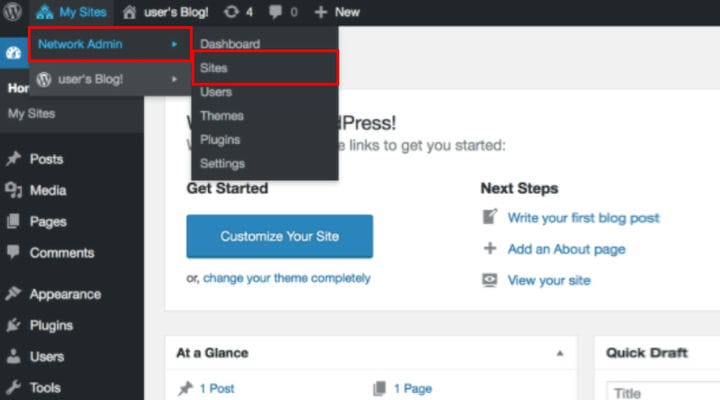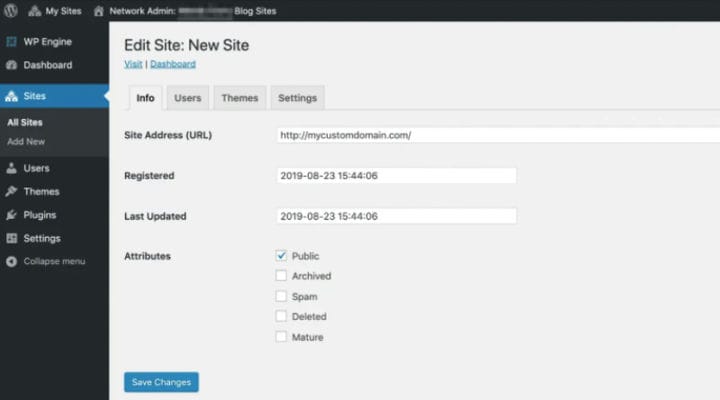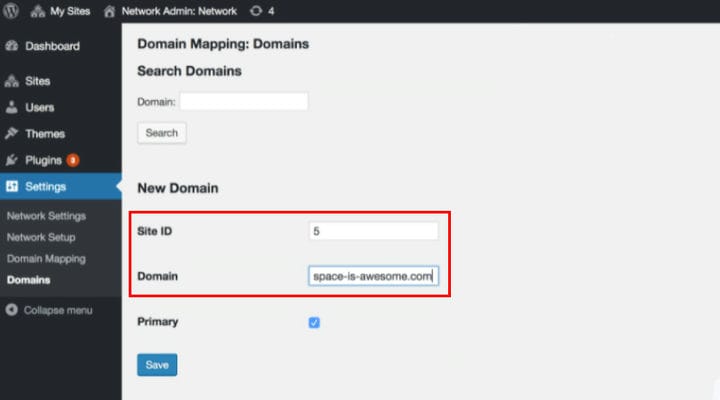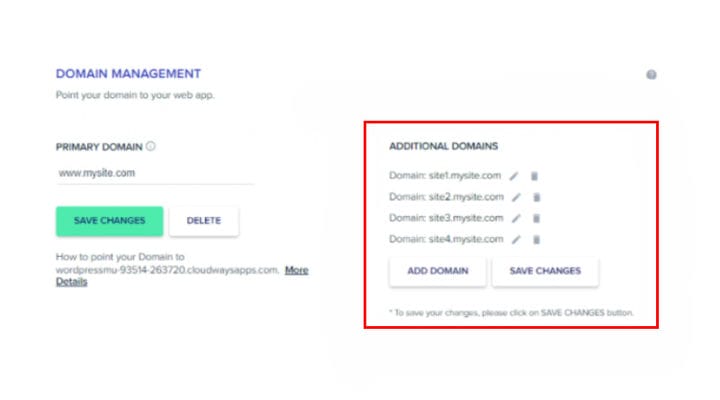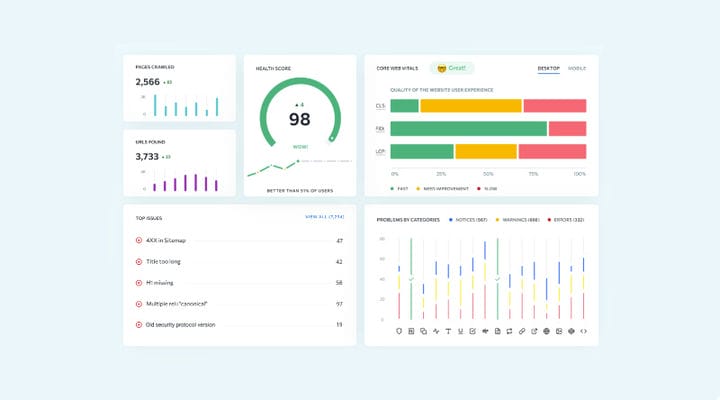Як налаштувати відображення багатосайтового домену WordPress
Згідно з останніми статистичними даними, наданими Hosting Tribunal, понад 400 мільйонів користувачів відвідують веб-сайти WordPress щодня. Сьогодні цифрові платформи WP живлять 40% Інтернет-середовища. WordPress відрізняється високою функціональністю та великим вибором плагінів для ще більшої зручності. Одним із популярних варіантів WP є Multisite.
Цей параметр важливий для великих корпорацій, веб-розробників і маркетологів, щоб швидше та легше завантажувати, оновлювати, змінювати та налаштовувати вміст на кількох веб-сайтах. Створено єдину мережу для спільного використання тем і плагінів WP. Всі маніпуляції відбуваються через панель адміністратора сайту. Веб-розробники та менеджери вмісту повинні зосередитися на функціональності Multisite, оскільки вони можуть використовувати його разом із цією опцією Blog Replicator, Autoblog, Multi-Domains, Content Copier і Domain Mapping для копіювання та оновлення вмісту між сайтами в мережі.
Відображення домену є важливим процесом, який дозволяє власникам сайтів і веб-розробникам пов’язувати будь-які необхідні URL-адреси з відповідними веб-сайтами. Це означає, що ви зможете перенаправляти споживачів на спеціальний домен для субсайтів і основної цифрової платформи одночасно, уникаючи необхідності мати справу з різними хостами. Відображення домену настійно рекомендується для сайтів WordPress із функцією Multisite.
Функція Multisite дозволяє контролювати та керувати кількома сайтами WordPress одночасно. У вас буде мережа, яка може містити від 2-3 сайтів до тисячі. Серед інших переваг функції Multisite WP:
- Одна установка WordPress;
- Швидке і комплексне управління сайтом;
- Швидший обмін темами та плагінами;
- Спрощені покращення в декілька кліків.
Щоб реалізувати повну функціональність опції Multisite, необхідно виконати обов’язкові кроки, якщо ви бажаєте зіставити свій домен. По-перше, виберіть сайти з найоптимальнішим тарифним планом WordPress, який включає опцію Multisite. Їх чотири на вибір.
Крім того, не забудьте про підписку, необхідну для відображення домену. Назви ваших серверів також слід оновити. Якщо ви пропустите цю процедуру, ви можете зіткнутися з низькою продуктивністю відображення. Зауважте, що згідно з інструкціями WP для цієї мети доступні два варіанти:
- Оновлення вручну (коли ви входите у свій обліковий запис WordPress і самостійно змінюєте імена серверів).
- Оновлення через реєстратора домену (коли власник сайту звертається до служби підтримки/довідкового центру щодо запланованих змін).
Відображення доменів WordPress у використанні
Є кілька причин використовувати зіставлення доменів для ваших веб-сайтів WordPress:
- Припустимо, у вас є веб-сайт і ви плануєте перейти з будь-якої CMS на WP. Таким чином ви не втратите URL(и) та ділову репутацію. Зіставлення домену — чудовий варіант для збереження наявних інтернет-адрес, але переходу на WordPress із більш корисними функціями та способами налаштування вашого веб-сайту.
- Ви прагнете зв’язати всі придбані домени разом і направити їх до одного облікового запису хостингу. Це найкраща пропозиція, якщо ви вирішили подолати будь-які орфографічні помилки в Інтернеті та допомогти потенційним клієнтам знайти ваш основний сайт без проблем.
- Ваш існуючий веб-сайт містить актуальний вміст, і ви хочете переспрямовувати користувачів на відповідні сторінки для ваших бізнес-цілей. Зіставте свій домен на карту, щоб переконатися, що ваші клієнти вчасно побачать оновлену інформацію.
- Ви шукаєте унікальний домен, який відповідає потребам вашого бренду та бізнесу. Багатосайтове відображення WordPress надасть вам можливість знайти потрібний без будь-яких ускладнень і проблем і розмістити веб-сайт в одному обліковому записі.
- Якщо ви хочете перейти від застарілого плагіна відображення до нового відображення домену для багатосайтових мереж WP (WordPress 5.8). Простіше керувати всіма сайтами та підсайтами. Крім того, це спосіб оновлювати блоги WordPress без використання плагіна відображення.
- Ви хотіли б створити мережу блогів спеціального призначення з багатьма веб-сайтами одночасно. За допомогою відображення домену ви можете запропонувати окремим особам (видавцям) найкращі умови для ведення блогу. Ви отримаєте більше клієнтів, оскільки співавтори зможуть відвідувати вашу мережу та вести свої блоги безкоштовно.
- Окремі цифрові платформи можна пов’язувати разом, незважаючи на те, що вони обслуговуються різними хостинг-провайдерами. Якщо ви є власником цих сайтів, ваші веб-розробники, маркетологи та (зрештою) клієнти не втратять ваші блоги, комерційні веб-сайти тощо.
Давайте подивимося на реальні приклади, які показують, як багатосайтове та доменне відображення WordPress може змінити ваш технічний бік на краще, покращити вашу взаємодію з користувачем і навіть збільшити потенційних клієнтів, конверсії та продажі.
Створюється окремо стоїть мережа. Він може містити портали викладачів і студентів, блоги та інші веб-сайти.
Edublogs веде освітній блог із параметрами керування вмістом, наданими для тисяч освітніх веб-сайтів за допомогою WordPress Multisite. Сьогодні існує близько 36 мільйонів сайтів, розміщених одночасно в Edublogs за допомогою відображення доменів.
Цифровими медіафайлами можна ділитися та керувати ними через багато каналів за допомогою єдиної інформаційної панелі WP і опції Multisite. Є можливість забезпечити регіональну аудиторію місцевими новинами, інформацією. Мова, тип вмісту та інші аспекти добре керовані та налаштовані таким чином.
BBC America — це набір засобів масової інформації, якими керує єдина інформаційна панель WordPress. Кожна програма та служба отримує власний веб-сайт, а мережа керується за допомогою опції Multisite. Таким чином BBC America має можливість розміщувати внутрішні відділи та надавати оновлені дані на своїх місцевих сайтах.
Студії розробки та підприємства
Студії/агентства розробки та підприємства мають можливість запускати різні під-веб-сайти для кращої роботи в Інтернеті. Таким чином різні домени та субдомени об’єднуються та створюють одну мережу для покращеної навігації користувачів.
Apple, провідний виробник пристроїв iOS, має мережу веб-сайтів, щоб надати клієнтам кращий досвід і навігацію. За допомогою зіставлення домену основний веб-сайт apple.com розміщується разом з іншими підсайтами, пов’язаними з продуктами iOS, такими як ipad.com., macbook.com тощо.
Проекти електронної комерції можуть працювати разом з основним веб-сайтом і будь-якою кількістю підсайтів. Вони створюють єдину мережу, щоб оновлювати інформацію швидше та легше. Для комплексного управління потрібна єдина адміністрація.
Wayfair має головний веб-сайт wayfair.com, пов’язаний разом із субсайтом aboutwayfair.com, який містить інформацію про кар’єри, команди та місця розташування. Таким чином, мережа електронної комерції створюється за допомогою опції WordPress Multisite. Дані про інвентаризацію, адміністративні оновлення тощо добре керуються як на основному, так і на дочірніх сайтах.
Відображення багатосайтового домену WordPress — це рішення для багатонаціональних готелів, яке дозволяє керувати основним сайтом разом із усіма дочірніми сайтами одночасно. Поєднання місцевої інформації зі спеціальними пропозиціями та корпоративними новинами оновлюється за кілька кліків.
Rosewood Hotel Group надає свої послуги по всьому світу. Є кілька субсайтів, які користувачі повинні взяти до уваги (rosewoodhotels.com., carlyleandco.com.). Усі регіональні веб-сайти керуються адміністративною радою головного готельного сайту rosewoodhotelgroup.com.
Варто зазначити, що відображення багатосайтового домену WordPress необхідно для SEO. Пошукова оптимізація залежить від високорівневої переадресації через головний веб-сайт, його сторінки та підсайти.
Підготовка мультисайту WordPress: покроковий посібник
Якщо ви вирішили створити мережу WP Multisite, виконайте ці шість кроків, щоб завершити процедуру. Але спочатку вам потрібно ввійти в адміністратор мережі WordPress. Знайти значок «Мої сайти» на верхній панелі. У спадному меню буде кнопка «Мережа». Введіть його та виконайте наведені нижче дії.
Крок 1 – Додайте домени до DNS
Перейдіть у розділ Мережа та знайдіть сторінку DNS. Вам потрібно додати сайт як субдомен або підкаталог. Перевірте дані мережі, щоб продовжити (адреса сервера, назва мережі, адреса електронної пошти адміністратора мережі). Натисніть кнопку Встановити.
Конфігурація DNS вимагає налаштування інформаційних карт і параметрів послуги хостингу для спеціального домену. Для цього скористайтеся реєстратором доменів. Якщо ви збираєтеся виконати цей крок через сервери імен, перейдіть до розділу DNS і виберіть параметр «Використовувати спеціальні сервери імен» і відредагуйте конфігурації.
Ще один спосіб налаштувати DNS-записи користувацького домену – відвідати сторінку користувацького домену. Вкажіть всі оновлення відповідно до наявних налаштувань (ідентифікатор перевірки, прив’язка тощо).
Якщо ви зіткнулися з помилкою перевірки, перевірте конфігурацію та повторіть процедуру. Будьте впевнені, щоб не пропустити жодного кроку.
Крок 3 – Відредагуйте файл wp-config.php
Під час увімкнення мережі система рекомендуватиме редагувати файли wp-config.php і .htaccess. Дотримуйтесь інструкцій WP, щоб завершити цей крок:
- Відкрийте диспетчер файлів у WordPress. Прокрутіть униз, щоб знайти файл.
- Знайдіть файл, який збираєтеся редагувати. Натисніть редагувати у файлі wp-config.php.
- Коли відкриється вікно редактора, додайте файл wp-config.php до вказаної форми.
- За бажанням вам може знадобитися налаштувати параметри MySQL і ключі автентифікації.
Крок 4 – Створення нових установок підсайту
Щоб додати підсайт, відкрийте мережевий адміністратор на інформаційній панелі WP. Виберіть меню «Сайти» та створіть нову інсталяцію підсайту.
Потім ви побачите кнопку Клацніть Новий. Він буде розташований вгорі. Зверніть увагу, що вам потрібно заповнити всі обов’язкові поля:
- Адреса сайту;
- субдомен;
- підкаталог;
- Назва Сайту;
- Електронна пошта адміністратора.
Крок 5. Зіставте домени для встановлення нових субсайтів
Відкрийте розділ «Налаштування», щоб знайти параметри зміни домену. Укажіть ідентифікатор сайту та інформацію про домен, щоб зіставити його з новими встановленнями субсайту. Збережіть цю асоціацію.
Крок 6 – Створіть сертифікат SSL і внесіть зміни до HTTPS
Для цього відкрийте меню Управління доменом. Щоб створити сертифікат SSL, збережіть зміни для додаткового домену. Необхідно поширювати різні домени та їх піддомени.
Зауважте, що вам потрібно регулярно перевіряти стан веб-сайту на наявність уразливостей SSL і помилок HTTPS. Ви можете перевірити безпеку сайту, продуктивність і пошукову оптимізацію за допомогою окремих інструментів, таких як SSL Server Test, Google Pagespeed, Silktide та інших, або скористатися універсальними інструментами пошукової оптимізації, як-от SE Ranking, щоб перевірити свій сайт за кількома показниками веб-сайту та порівняти результати попередніх аудитів.
Перевірка сайту повинна включати:
- Сторінки проскановані;
- Оцінка здоров’я;
- URL-адреси знайдено;
- Проблеми за категоріями;
- Основні веб-показники.
Використовуйте надійний інструмент аудиту, щоб подолати будь-які збої.
Якщо ви хочете керувати всіма своїми веб-сайтами за допомогою єдиної інформаційної панелі, вам потрібне зіставлення домену для налаштованої мережі. Багатосайтовий WordPress практично неможливий без зіставлення домену, оскільки ваші відвідувачі будуть ізольовані на один домен без будь-яких переадресацій на невідомі або сторонні хости.